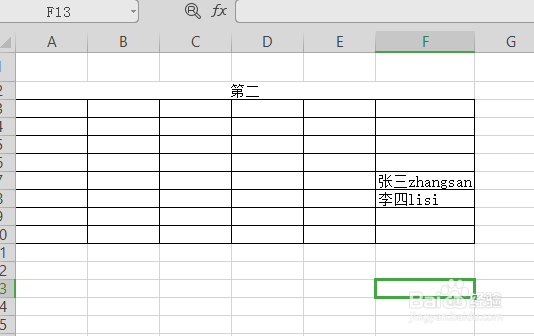1、电脑打开WPS表格。
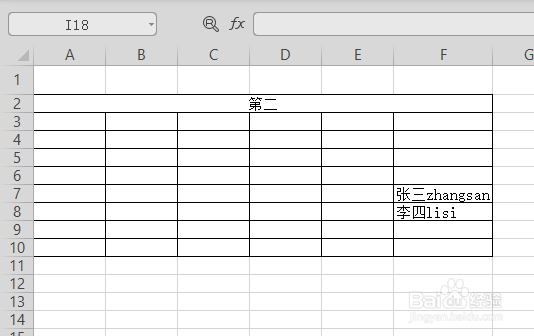
2、打开表格后,选中要去掉边框的标题行,然后点击鼠标右键。
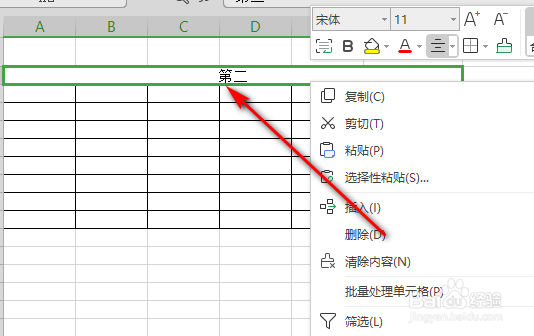
3、点击鼠标右键后,选择设置单元格格式。
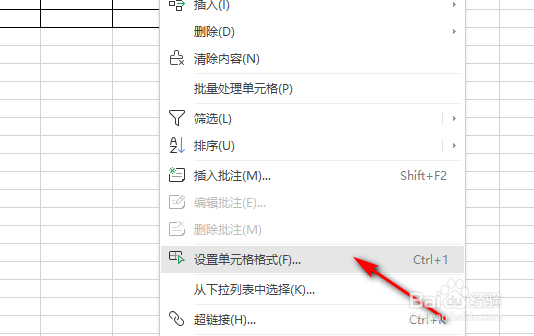
4、进入单元格格式页面,点击进入边框,把除底部的线条,其他的全部都去掉,然后点击确定。
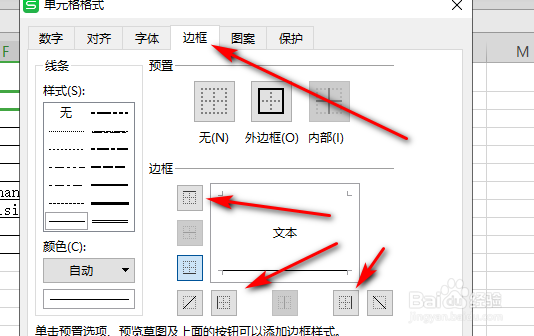
5、把标题行上左右边框都去掉后,标题行就没有边框了。
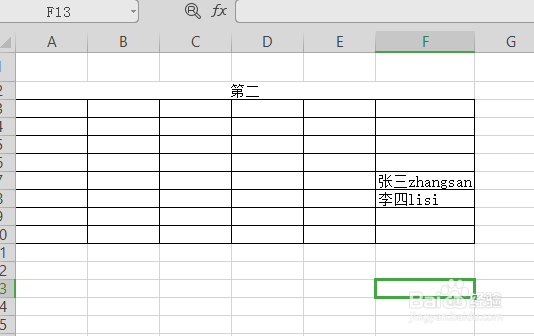
时间:2024-10-26 14:44:13
1、电脑打开WPS表格。
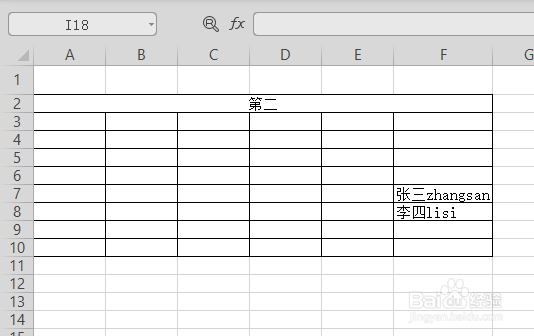
2、打开表格后,选中要去掉边框的标题行,然后点击鼠标右键。
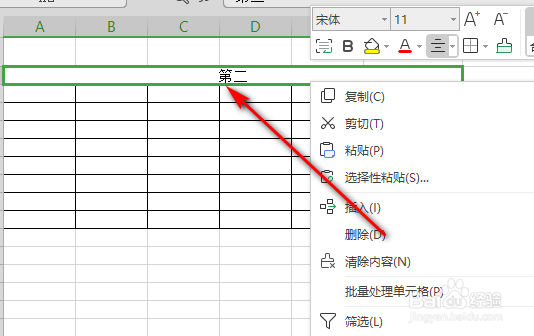
3、点击鼠标右键后,选择设置单元格格式。
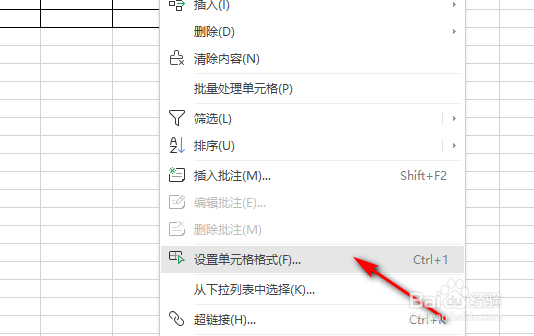
4、进入单元格格式页面,点击进入边框,把除底部的线条,其他的全部都去掉,然后点击确定。
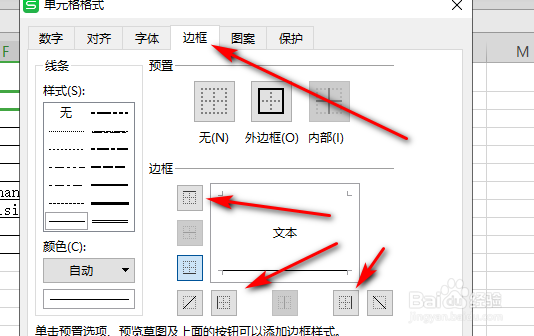
5、把标题行上左右边框都去掉后,标题行就没有边框了。